Kuidas Facebookis küsitlust luua?

Kui otsite, kuidas luua Facebookis küsitlust, et saada inimeste arvamust, siis meilt leiate kõik lahendused alates sündmustest, messengerist kuni looni; saate Facebookis küsitluse luua.
Populaarne ja vastuoluline videokonverentsirakendus Zoom lisas hiljuti uue turvafunktsiooni. Mõni päev tagasi teatati , et Zoom töölaua- ja mobiilirakendus toetab nüüd 2FA sisselogimist. See on suurepärane uudis nii tavakasutajatele kui ka administraatoritele, kes soovivad häkkereid eemal hoida. Küsimus on selles, kuidas saate 2FA-d suumile lisada või lubada? Protsess ei ole intuitiivne, nagu peaks.
Pange tähele, et nii lauaarvutitele kui ka mobiiliplatvormidele on saadaval mitmeid 2FA rakendusi ja ühe valimine võib olla vaevarikas. Räägime sellest, millist peaksite kasutama ja miks? Kuid enne selleni jõudmist vaatame lühidalt, mis on 2FA ja kuidas see toimib või miks peaksite sellest hoolima.
Lugege ka: JioMeet vs Zoom Meetings vs Google Meet – parim koosolekurakendus?
Mis on 2FA
Oma Zoomi kontole sisselogimiseks vajate ID-d ja parooli. See kehtib mis tahes muu rakenduse või teenuse kohta. ID on tavaliselt teie e-posti aadress või mobiiltelefoni number, millele järgneb parool. On olnud palju juhtumeid , kus sisselogimisandmeid on tuhandeid häkkinud. Siinkohal tahaksin mainida seda kasulikku saiti, mis aitab teil teada saada, kas teie sisselogimisandmed on pantitud .
2FA lisab sisselogimisnõude täiendava kihi/etapi, muutes häkkeril teie kontole sisselogimise koheselt palju keerulisemaks. Nüüd, kui häkker kasutab sisselogimiseks teie konto andmeid, peab ta sisestama 6-kohalise unikaalse koodi, mis genereeritakse reaalajas. Neil pole seda, kuna see luuakse teie telefoni installitud 2FA rakenduse kaudu . Selle saab saata ka teie mobiilinumbrile SMS-iga, kuid see pole soovitatav .
Sellise rakenduse nagu Google Authenticator kaudu loodud 2FA-kood on palju turvalisem, kuna andmed on lokaliseeritud ja krüptitud. See tähendab, et seda ei jagata kunagi Internetis, seda ei salvestata teie telefoni mällu ega krüpteerita. Viimane osa tagab, et isegi kui teie telefon on ohus, ei saa häkkerid koode vaadata.
And it costs nothing.
Nüüd, kui teate, miks teil 2FA-d vaja on ja kuidas see töötab, vaatame mõnda parimat 2FA-rakendust, mida saate kasutada suumi seadistamiseks.
Lugege ka: Parimad suumi alternatiivid videokonverentside jaoks
Lubage suumis 2FA
Üks populaarsemaid 2FA rakendusi, Google Authenticator on tasuta, turvaline ja sisaldab selliseid funktsioone nagu Konto teisaldamine, mille abil saate kõik oma koodid uude telefoni teisaldada, kui ostate uue.
Siin on asi. Zoom ütleb, et leiate valiku 2FA jaotisest Täpsem > Turvalisus, kuid minu puhul maeti see vahekaardi Profiil alla.
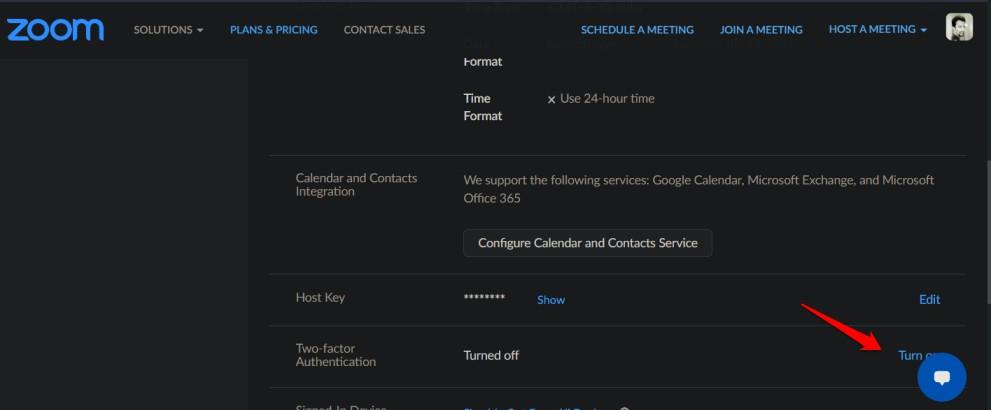
Kui olete selle leidnud, on sammud lihtsad. Klõpsake ekraani paremas servas nuppu Lülita sisse. Turvalisuse huvides palutakse teil parool uuesti sisestada. See kehtib ka siis, kui soovite 2FA keelata. Probleem ilmneb siis, kui te ei tea oma parooli, kuna kasutasite sisselogimiseks Google'it või Facebooki. Proovisin uue parooli genereerimiseks kasutada valikut „Unustasin parooli”, kuid ka see ei toiminud. Kiire otsing Twitteris näitas, et on ka teisi kasutajaid, kes seisavad silmitsi sarnaste probleemidega. Ilmselt ei saa 2FA-d ilma parooli sisestamata lubada. Nad ei mõelnud seda lõpuni. Olen pöördunud vastuse saamiseks Zoomi poole ja värskendan seda, kui saan.
Protsessi alustamiseks klõpsake järgmisel ekraanil nuppu Seadista. Jällegi soovitan teil valida SMS-i asemel Authenticator App, sest hilisem ei ole nii turvaline, kuna viimastel aastatel on esinenud palju SIM-kaardi vahetamise rünnakuid.
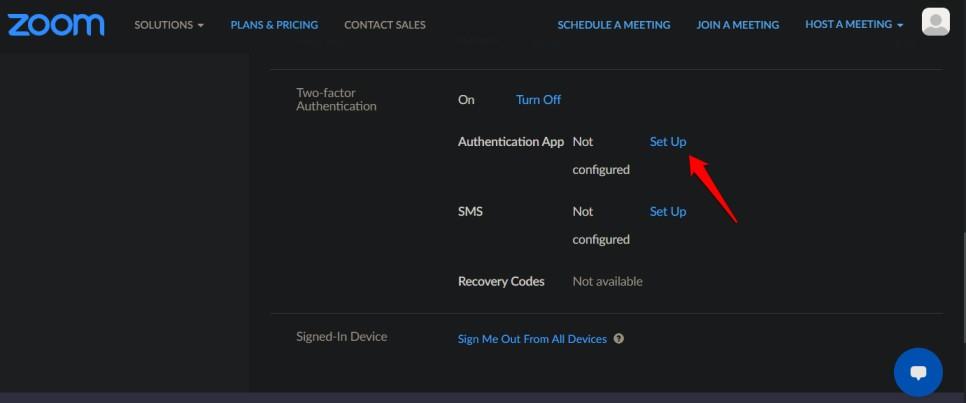
Sisestage parool uuesti. Nüüd kuvatakse teile QR-kood. Skannige see oma lemmikrakendusega 2FA . Kasutan selle juhendi jaoks Google Authenticatorit, kuid võite kasutada ükskõik millist, kui see on usaldusväärne nimi. Mõned tähelepanuväärsed valikud on Authy ja Microsoft Authenticator . Laadige alla ja installige rakendus ning peaksite märkama võimalust (tavaliselt +-märki) uute QR-koodide skannimiseks. Rakendusi on saadaval ka Windowsi ja macOS-i jaoks, kuid soovitan mobiilirakendust, et pääseksite sellele juurde liikvel olles ja kõikjal.
Lugege ka: Kõik Zoomi ootesaali ja selle keelamise kohta
QR-koodi skannimise hetkel peaksite oma rakenduses kuulma kinnitusheli ja selle kõrval peaks olema näha 6-kohaline kood koos 30-sekundilise taimeriga. Kood muutub/aegub turvalisuse huvides automaatselt iga 30 sekundi järel, muutes häkkeritel teie kontole juurdepääsu palju raskemaks. Pange tähele, et 2FA-koodide genereerimine jätkub ka siis, kui teil pole Interneti-ühendust.
Kui kõik näeb telefoni ekraanil välja nagu ülalpool kirjeldatud, klõpsake QR-koodi all nuppu Edasi.
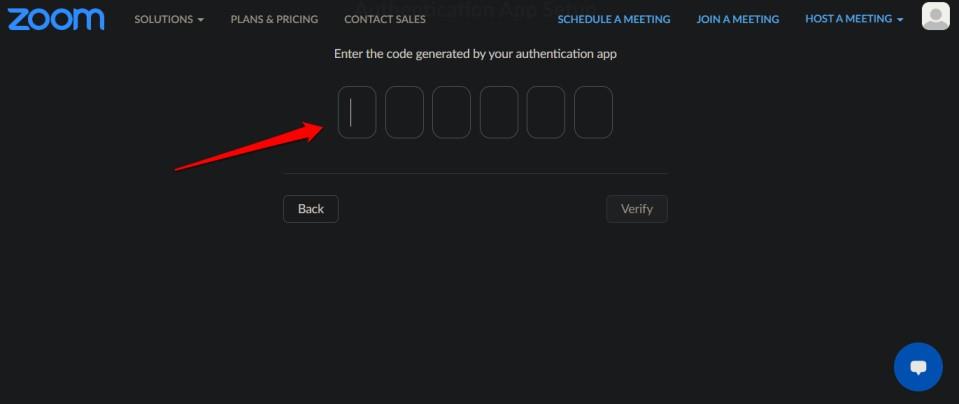
Sisestage 2FA-kood, mida näete oma telefoni 2FA-rakenduses, et kinnitada, et olete QR-koodi skanninud ja et see töötab õigesti. Klõpsake nuppu Kinnita järgmine.
Nüüd näete ekraanil hulga uusi koode. Need on varu- või taastekoodid, mida peate kuskil turvalises kohas salvestama. Eelistatavalt võrguühenduseta. Soovitan teil välja printida, mis on kõige soovitatavam meetod. Allpool leiate nii printimise kui ka allalaadimise valiku. Saate neid kasutada sisselogimiseks, kui 2FA-koodid ei tööta või kui kaotasite/varastasite/rikkusite telefoni.

Kui olete lõpetanud, klõpsake nuppu Valmis.
2FA-koodi valiku keelamiseks minge tagasi samasse menüüsse. Iga kord, kui selle valiku keelate ja lubate, luuakse uus QR-kood ja varukoodid. See tähendab, et peaksite 2FA keelama/lubama, kui arvate, et teie koodid on rikutud. Saate varundada/taastekoode ka juhuks, kui kaotate juurdepääsu prindipaberile, kuid soovitan teil ülaltoodud meetodil uue komplekti uuesti luua.
Teine võimalus varundamiseks on teha QR-koodist ekraanipilt ja printida see. Nii saate koodi igal ajal uuesti skannida mis tahes telefoni installitud 2FA rakenduses. Veenduge, et olete need väljatrükid kaitstud.
Laadige alla Google Authenticator: Android | iOS
Kokkuvõte: lubage suumis 2FA
Suumis 2FA lubamise sammud on üsna lihtsad, kuid ainult siis, kui kasutate sisselogimiseks parooli. Enamik kasutajaid on loonud konto Google'i või mõne muu sisselogimisvõimaluse abil, mis muudab probleemi ainult keerulisemaks. Soovin, et see oleks lihtsam kui kõik Zoom. Põhjus, miks see pandeemia ajal lendu tõusis, oli selle lihtsus. See lihtsalt töötas karbist välja. Olen selle probleemiga kokku puutunud ka mõnel teisel platvormil, kuid unustatud parooli triki kasutamine töötas iga kord.
Olge värskendusega kursis ja jätkake suumimist.
Kui otsite, kuidas luua Facebookis küsitlust, et saada inimeste arvamust, siis meilt leiate kõik lahendused alates sündmustest, messengerist kuni looni; saate Facebookis küsitluse luua.
Kas soovite aegunud pääsmeid kustutada ja Apple Walleti korda teha? Järgige selles artiklis, kuidas Apple Walletist üksusi eemaldada.
Olenemata sellest, kas olete täiskasvanud või noor, võite proovida neid värvimisrakendusi, et vallandada oma loovus ja rahustada meelt.
See õpetus näitab, kuidas lahendada probleem, kuna Apple iPhone'i või iPadi seade kuvab vales asukohas.
Vaadake, kuidas saate režiimi Mitte segada iPadis lubada ja hallata, et saaksite keskenduda sellele, mida tuleb teha. Siin on juhised, mida järgida.
Vaadake erinevaid viise, kuidas saate oma iPadi klaviatuuri suuremaks muuta ilma kolmanda osapoole rakenduseta. Vaadake ka, kuidas klaviatuur rakendusega muutub.
Kas seisate silmitsi sellega, et iTunes ei tuvasta oma Windows 11 arvutis iPhone'i või iPadi viga? Proovige neid tõestatud meetodeid probleemi koheseks lahendamiseks!
Kas tunnete, et teie iPad ei anna tööd kiiresti? Kas te ei saa uusimale iPadOS-ile üle minna? Siit leiate märgid, mis näitavad, et peate iPadi uuendama!
Kas otsite juhiseid, kuidas Excelis automaatset salvestamist sisse lülitada? Lugege seda juhendit automaatse salvestamise sisselülitamise kohta Excelis Macis, Windows 11-s ja iPadis.
Vaadake, kuidas saate Microsoft Edge'i paroole kontrolli all hoida ja takistada brauserit tulevasi paroole salvestamast.







